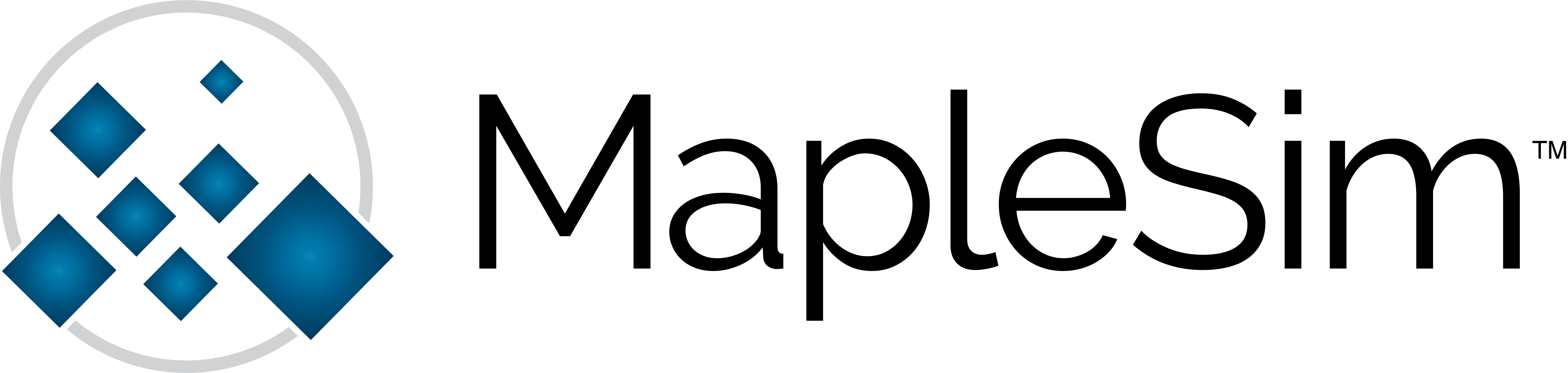Estatística descritiva e inferencial com apoio de SigmaPlot
Autor: Alba Dalila Angel Rodrigues / Portafolio: Software / Vie. 03 de Nov de 2023
Transcripción de este video
00:00:50:05 Ação Photoshop, empresa líder na implementação de ferramentas analíticas e só por especializado recebe você nesta apresentação. Seja bem vindo! Nessa oportunidade nós estamos com a instrutora Dalila Angell, que é mestre em sites e especialistas em auditoria de sistemas, doutora em Educação e Estudos Sociais, professora universitária com 18 anos de experiência em diferentes departamentos e escolas acadêmicas. Departamento de Engenharia, Departamento de Ciências Básicas, Escola de Economia, Escola de Comunicação, Escola Internacional de Gestão e Marketing e Departamentos de Estatística e áreas Programação, Ciência de Dados, Machine Learning, Big Data e Informática, Computação Aplicada.
00:01:17:06 Como aliás já falou no título, ou seja, na conversa do dia de hoje, nós vamos trabalhar sobre estatística com o software Sigma Plot. Vamos nos aprofundar um pouco mais em alguns procedimentos estatísticos dentro dessa ferramenta.
00:02:06:12 Nós fazemos isso sempre da mesma forma, falamos um pouquinho do que se trata e depois mostramos como podemos utilizar essa ferramenta. Então, muito bem, o que eu vou fazer primeiro? Nós estamos aqui no Sigma Plot. Lembre se que aqui nós gerenciamos essa ferramenta de acordo com a sensibilidade da mesma. Então nós agora estamos na folha de trabalho. Então aqui eu tenho o Ron, eu tenho essa outra aba de worksheet, nós temos Create Graph, que é criar gráficos, aparece também a página de gráficos aqui, já falando diretamente sobre a propriedade dos mesmos.
00:02:44:00 Nós temos também a parte de análise e nessa outra aba, que é o que nós iremos trabalhar no dia de hoje, então em análise nós temos que mostrar que lembre se que ele está dentro do Sigma Plot e aqui nós encontramos todas as análises estatísticas. Então se observamos que essas abas da esquerda nós temos todos esses testes, que nós podemos começar a trabalhar com eles e a partir disso, aqui dentro desse grupo de trabalho, nós temos o teste.
00:02:52:14 Nós temos a execução e nós temos a execução.
00:03:23:06 E uma vez que nós já estamos dentro de um teste, então se eu coloco aqui, por exemplo, estatística descritiva, eu já estou nela. Isso quer dizer que todo o meu grupo começa a trabalhar em consoante. Com isso. Então, se por exemplo, eu estou em opções e eu estou em opções, em estatística descritiva, se eu vou executar, eu estou executando esse mesmo teste de estatística descritiva.
00:04:10:00 Se eu vou executar, eu vou executar esse mesmo teste de estatística descritiva. Então temos que ter um cuidado especial na hora de escolher a aba, pois isso é o positivo dessa ferramenta é que ela nos ajuda no trabalho. Nesse sentido. Ou seja, não precisamos abrir a ferramenta e passar por diversas abas para poder simplesmente executar essa função. Mas já de imediato, aqui dentro dessa janela nós podemos encontrar essas características e essas execuções de uma só vez.
00:04:42:10 E bem, nesse sentido, o gerenciamento desses ícones é feito baseado nas boas práticas e na sensibilidade de cada usuário. A idade, a ideia, perdão, não é nos perder dentro dessa ferramenta, mas sim que nós possamos encontrar esses acessos de uma forma mais rápida. Então isso é muito legal nesse sentido, pois nós podemos encontrar aqui todos os testes sempre sem precisar entrar nessas outras abas.
00:05:23:07 Então aqui nós temos os histogramas e também temos a análise gráfica. Então, se nós vamos um pouquinho mais para direita, nós vamos encontrar os relatórios, as ferramentas, as macros que são muito utilizadas dentro dessa ferramenta Sigma Plot. E temos por último que a ajuda Ajuda é uma das mais completas que eu já vi em relação a software, já esse tipo de software e essas para essas ferramentas de análise de ferramentas matemáticas é uma das melhores ajudas essa daqui.
00:05:53:02 Então bom, voltando aqui para a parte da análise, hoje nós vamos falar sobre esses procedimentos estatísticos, onde a ideia é que eles sejam utilizados para utilizar os conjuntos de dados e que, claro, isso depende dos objetivos. Então da análise da natureza desses dados também. Nós certamente começamos quase sempre por uma análise estatística, ou seja, a partir de uma estatística descritiva.
00:06:21:08 Certamente que, de acordo com a natureza desses dados e com a natureza da nossa pesquisa, de acordo com a natureza do nosso mercado, certamente nós iremos trabalhar com elas. As vezes nós temos aqui o que podemos fazer com esses dados, mas vai depender do objetivo, ou seja, daquilo que nós vamos, daquilo que nós pretendemos com esses dados. Então, nesse sentido, nós utilizamos a estatística ou utilizamos a análise.
00:07:01:07 Então, é por isso que eu apresentei aqui tudo o que nós, todos os testes que nós podemos fazer com essa ferramenta, podemos fazer múltiplas comparativos, podemos trabalhar com muitos, com regressão, com muitos, muitos procedimentos. Então, nesse sentido, vamos começar com a estatística descritiva. Então, a primeira coisa que eu vou fazer é importar alguns dados. O que eu vou fazer aqui é até o worksheet e no worksheet eu vou importar o meu arquivo.
00:07:31:16 Eu vou migrar esse daqui, esse workshop cinco e eu vou pedir que ele traga a folha um. Isso porque eu apenas tenho uma única folha no Excel. Se eu tivesse múltiplas folhas, eu poderia selecioná las. Eu posso colocar as células aqui, mas ele consegue identificar em que célula esses dados estão e eu apenas clico na opção importar. Ao fazer isso, a primeira coisa que temos que fazer é a execução desses procedimentos.
00:07:57:09 Os passos para executar um teste são os seguintes. Em primeiro lugar, o que eu acabei de fazer que é a importação, mas se eu não fizer a importação, eu também posso introduzir os dados e organizá los de uma forma adequada na nossa folha de trabalho. E depois eu vou fazer a determinação e a escolha desse teste que eu vou fazer depois.
00:08:30:13 Nós estabelecemos essas opções de teste utilizando o quadro de diálogo de opções de teste. Então, uma vez que eu estou em análise, eu estou em Estatística descritiva e eu posso ir até essas opções desse teste não apenas de estatística descritiva, mas de qualquer um dos testes que eu selecionei. Depois, uma vez que eu já modifiquei essas opções, eu clico em executar o teste que eu escolhi as colunas da folha de cálculo daquela folha que nós estivermos trabalhando.
00:09:06:20 Elas têm um papel muito importante caso desejemos trabalhar com os dados indexados ou com os dados brutos. Então, nesse caso, nós começamos a gerenciar e lidar com esses dados depois. A outra coisa que fazemos é gerar os relatórios e interpretá los, os relatórios e os gráficos. Quando nós falamos sobre a disposição dessa folhas de dados de acordo com o método que nós formos utilizar para introduzir ou organizar esses dados na folha de trabalho.
00:09:35:16 Claro que depende do tipo de teste que nós estivermos executando. Alguns formatos de dados incluem os formatos de dados para comparação do grupo de testes, outro para comparação de grupos de testes para medidas repetitivas, um formato para medidas e repetidas, formatos de dados para ver a proporção, para ir para tarifas e para proporção.
00:10:34:11 E agora eu gostaria de me deter um pouquinho aqui. Eu vou voltar um pouco aqui no Kickstart quando eu vou para o Kickstart aparece aqui. O Worksheet previu e ao escolher ou selecionar esse gráfico, ele mostra que os dados e. Ele me pergunta se eu quero ou se buscar, então aparece a visualização gráfica, mas também aparece a folhas de trabalho e a pré visualização, ou seja, ele está me indicando que eu preciso ou uma coluna em X e uma coluna em Y que nós sabemos que não é tão necessário, mas que em alguns casos, por exemplo, aqui se eu escolho escalar horizontal assimétrico é Robert, então aqui ele indica em Worksheet Preview.
00:11:20:09 Ele me indica que eu preciso de cinco colunas de Y até X ou. Ou seja, nós precisamos duas colunas e precisamos de x dois. Então eu sei que as vezes quando estamos fazendo uma pesquisa, nós queremos gerar gráficos muito mais profissionais, ou seja, não é que nós estamos falando que tem ferramentas que não são úteis para a construção de gráficos, mas é que quando nós estamos fazendo uma pesquisa e a medida que nós estamos publicando informação, nós também queremos que esses gráficos possam se ver de uma forma um pouco mais profissional.
00:11:54:05 E esses softwares não servem para isso. E eu sempre falo isso aqui, ou seja, o coração dessa ferramenta é são os gráficos. Mas as pessoas perguntam então que gráficos eu devo utilizar para esses dados? Então aqui nós temos uma ajuda muito importante. Você pode organizar os dados dessa forma para poder construir um gráfico dessa forma. Mas se eu quero, por exemplo, um radar, então nós vamos para o radar e vejam o que ele está pedindo.
00:12:30:01 Não sei se isso seria uma desconstrução desses dados ou como nós precisamos manipulá los para poder obter um gráfico. Então, nesse sentido, as vezes, se, por exemplo, nós estamos trabalhando com alguma questão em ciências humanas ou em ciências sociais, onde na parte estatística tem a manipulação dos dados numéricos e as vezes pensamos como introduzir um gráfico ou qual gráfico introduzir, então eu acredito que essa parte pode ser interessante para nos brindar um apoio nesse sentido.
00:13:02:04 E claro que baseado na rigorosidade desses dados e na rigorosidade da matemática, obviamente. Então eu apenas mostrei essa parte para que vocês possam entender um pouco a representação gráfica e também no que diz respeito à organização desses dados. Então, bem, nós estamos falando aqui um pouco sobre a disposição da folha de dados, mas também devemos falar, uma vez que nós já dispomos de alguns dados, nós podemos falar sobre a seleção, a escolha desse teste.
00:13:35:18 Então aqui eu vou para análise e vamos escolher o teste. Nós já estávamos mostrando isso ou qual desses testes devemos escolher, então? Bem, quase sempre começamos com uma estatística descritiva, então nós já temos isso aqui, eu já escolhi, já estou dentro do teste. E como eu sei que eu estou no teste? Porque ele mostra que para mim aparece 18 estatísticos, então eu já estou em Estatística descritiva e nós podemos configurar quase quase todos esses procedimentos com um conjunto de opções com uma configuração específica.
00:14:03:14 Nós utilizamos essa configuração para realizar testes e procedimentos extras. É possível ativar ou desativar algumas dessas opções ou mudar alguns parâmetros de comprovação. Todas essas mudanças são guardadas em três sessões, então, para mudar essas configurações de opções antes de executar um teste, nós primeiro vamos escolher esse teste e depois o que nós vamos fazer é ir para as opções.
00:14:37:15 Depois vai aparecer uma janela e opções. Nós vamos fazer as modificações necessárias. Clicamos em Aplicar e vejam que aqui nós também podemos executar esse teste, então podemos clicar em um Run test ou clicar em Aceitar e depois executar. Ao executar esse teste. Uma vez feito isso, nós podemos escolher dentro da estatística descritiva aquilo que nós queremos que seja mostrado nesse relatório.
00:15:19:15 Nem sempre queremos que contenham todos os dados como a soma dos quadrados dos ou eu não sei as porcentagens. Enfim, eu estou apenas dando um exemplo, nós apenas desativamos essas opções, mas no geral, nós queremos que todos os dados apareçam. Então nós podemos limpar tudo ou selecionar tudo também e ao mesmo tempo. Lembre se que tem dados e números que nós já estamos acostumados a trabalhar, então no geral, alguns já estão pré configurados aqui.
00:16:12:06 O intervalo também de confidencialidade, está em 95 e bem, aqui nós já podemos executar esse teste da estatística descritiva. Aqui eu vou clicar em Aceitar lo ao clicar em Executar ou Run e a primeira coisa que ele faz ao correr esse teste e bom, quais são os dados então? Então, na estatística descritiva isso é muito simples, porque nós temos esses dados na coluna ou na fileira ou enfim, aqui separados por colunas, nós temos quatro colunas de grupo ABC e D, então nós podemos selecioná los ao mesmo tempo.
00:16:57:12 Ou então, antes de executar esse teste, nós podemos selecionar os dados. Então, para esse teste de estatística descritiva, nós não teremos maiores problemas para poder executá la. Se o teste que está sendo executado utiliza um único formato de dados, então ele não vai pedir que selecionamos as opções. Nós apenas precisamos selecionar as colunas com os dados que queremos calcular e para selecionar essas colunas aqui na lista de colunas selecionadas, nós vamos selecionar essas mesmas colunas na folha de trabalho.
00:17:46:05 Então, mas a frente com os outros workshops. Uma vez que nós repetimos tanto sobre as colunas ou a coluna, vocês vão entender um pouquinho mais porque nós falamos sobre isso e também bruto e indexado. Então, bem, uma vez que nós já selecionamos esses dados, eu já tenho os dados selecionados, eu vou clicar em finalizar. Quando eu cliquei em finalizar ele não aparece, ele não me aparece um botão seguinte eu dizer ativei porque esse teste simplesmente antes de executar esse teste ele já me deixou selecionar as opções através dos através das provas, ou seja, dos testes que eu precisava, ou seja, me deu os dados que eu executo esse teste.
00:18:32:07 Agora para alguns testes, sim, ele vai pedir que eu siga um assistente de testes. Certamente esse assistente vai indicar nesse sentido só um momento. O assistente ele vai indicando o que é que eu devo fazer e então a ideia é que possamos ir de mão dada com o software para não nos perder e que para que ao mesmo tempo possamos fazer uma leitura sobre quais são os dados que ele está me pedindo, como devo colocá los, por que que um teste?
00:19:12:07 Porque aqui então é muito intuitivo, ele vai nos ajudando, o assistente vai nos ajudando no que diz respeito à execução de cada um desses testes. E bem, aqui nós temos esse relatório dessa estatística descritiva. Então a ideia é que é que uma vez que nós temos esse grande relatório gerado, nós temos aqui as colunas, nós temos o tamanho, temos também os meios.
00:19:41:02 Sim, esse é o número de observações que faltou numa coluna da Folha de cálculo. Temos a média, que é a média da coluna C. As opções são distribuídas normalmente a média seria o centro da distribuição. Os dez, o desvio standart, o desvio padrão, que é a variabilidade dos dados. No que diz respeito à média, temos também o erro padrão da média.
00:20:17:15 Temos o ranking, os máximos temos os mínimos, temos a média, temos os pós, as porcentagens, temos as somas, que é a soma de todas as observações, temos a soma dos quadrados, temos o intervalo de confiança para a média, um intervalo onde a média populacional vai cair de uma porcentagem de todas as médias possíveis extraídas de uma população. Temos também a liquidar de.
00:20:52:10 Essa é uma média sobre como estão distribuídos os valores observados simetricamente em torno dessa média. Também temos Courthouse, que é uma medida sobre a distribuição dos valores observados. Temos também a KS a distância KS. Temos também a probabilidade de KS, temos também a W, SW e nós temos também a probabilidade de todos os nossos dados com a estatística descritiva.
00:21:29:04 Então. Bom, eu já dizia que o coração dessa ferramenta são a parte dos gráficos e aqui eu clico com o botão direito eu vou incluir três outro grave, então aqui ele me mostra alguns gráficos para que eu possa trabalhar com eles. Então eu tenho o diagrama cone de expressão com barras de erro. Esse gráfico representa a coluna com pontos individuais, onde as barras de erro indicam a diagramação padrão.
00:21:56:14 Depois nós temos esse outro que representa todos os valores em cada coluna, como em cada coluna, como um ponto no gráfico. Esse diagrama mostra esses pontos, mostra também a média da coluna e ali ele mostra todos os valores em cada coluna como um ponto no gráfico e também com as barras de erro que indicam as medidas de coluna e os desvios padrão de cada coluna.
00:22:32:14 O diagrama de caixas das porcentagens é a média dos dados da coluna que gráfica As porcentagens e também temos o diagrama de ponto dos dados da coluna. Nós temos o diagrama da coluna com as barras de erro, temos os diagramas de caixa das porcentagens e a média dos dados da coluna. Eu não vou explicar tudo porque, claro, é muita coisa, mas aqui basicamente nós temos esse relatório gráfico.
00:23:09:18 Eu vou desenhar esse box plot, eu dou ok? E aqui ele me traz o gráfico. Então me digam se isso não é para levá lo para um artigo e representá lo, Então aqui. Claro, nós já vimos algumas oficinas sobre como nós podemos começar a trabalhar com esses gráficos e ao mesmo tempo, poder aplicar as propriedades das características adequadas e próprias da nossa própria pesquisa.
00:23:51:10 Então, aqui eu posso começar a mudar as cores. Eu posso mudar todo esse desenho no caso que seja necessária uma representação para cada uma dessas caixas. Então, nesse sentido eu posso criar algumas distinções. Enfim, alguma coisa aqui que seja representativo para cada um desses itens. Então aqui nós podemos começar a fazer isso. Nós podemos ir aqui em Graph Page e podemos trabalhar já em cima desse gráfico.
00:24:56:11 Então podemos começar colocando um título que podemos ingressar algumas características aqui nesses pontos. Então vejam e então essa janela aparece de tal forma que se eu me posiciono sobre ela, a seta fica sobreposta, mas se não, ela começa a desaparecer como se fosse um fantasminha. E isso é muito interessante para que ela não desapareça. Mas ela fica ali como se fosse Olha, você vai continuar precisando de mim, então é uma ferramenta intuitiva que ela vê, que ela nos mostra que olha, se nós estamos nessa janela, nós vamos precisar desse grafo properties.
00:25:25:05 Então aqui nós podemos continuar. E revisando o nosso gráfico, podemos clicar numa opção e continuar verificando e ela fica ali de standby. Então se nós não queremos que ela fique ali, nós podemos deixá la transparente. Nós colocamos em seis, se nós queremos que ela fique sempre sobreposta e se nós não queremos que ela fique sobreposta, nós colocamos no zero.
00:26:11:01 Nós vamos deixar aqui 40%. Então eu acho que dessa forma é muito prático. Então, aqui nós já temos uma representação gráfica para a nossa análise, então o que nós temos é que a partir desses dados nós temos dois relatórios o relatório da Estatística descritiva e, em alguns casos, não fica apenas com essa parte dos dados, mas ela também faz um tipo de análise que vai um pouco mais além desse desses dados numéricos.
00:26:59:09 E temos também o Box Plot, que é a parte gráfica dessa representação. Essa representação gráfica a partir de um relatório numérico. Então, a partir de tudo isso, nós também podemos migrar isso para um Word, para um PDF e trabalhar com isso. Nesse outro documento. Então, essa é toda a parte de estatística descritiva. É sobre como nós podemos começar a revisar essas essas estatísticas e como, a partir de alguns dados, já podemos começar a trabalhar com uma representação muito mais profissional.
00:27:36:17 Aqui eu vou indicar que eu preciso de uma nova folha de trabalho, então eu vou colocar em worksheet, eu vou colocar em Importar e vou migrar um ou outro arquivo para esse trabalho de estatística descritiva. Então eu tenho quatro notas Nota primeiro corte e segundo corte, terceiro e quarto corte. Eu vou selecioná las e a partir disso eu vou gerar uma análise estatística descritiva.
00:28:10:08 Eu vou em análise aqui eu já tenho as configurações já estão armazenadas, estão salvas. Se eu tivesse tirado alguma dessas opções desse teste, ele teria salvo. Então eu vou colocar em e executar o teste. E uma vez que eu selecionei as colunas previamente e essas colunas já aparecem selecionadas aqui e vejam, ele não me deixa clicar no seguinte.
00:28:52:22 Eu apenas tenho a opção de finalizar, ele gera esse relatório, ele me diz o tamanho, ele mede a média, enfim, todas essas, todas essas medidas nós temos os mínimos, a máxima nota mínima quatro, nove, quatro, oito. Aqui nós temos também todo o relatório e além disso, o que esse relatório nos Brenda são essas quatro colunas com observações para cada um.
00:29:24:06 O relatório inclui estatísticas como a média, o desvio padrão, erro padrão ou intervalo de confiança da média e o ranking o primeiro quarto, que é 25%, o terceiro quarto que é de 75%. A simetria cortadas para cada conjunto de dados. Também podemos avaliar a média, a mediana variabilidade, as formas de distribuição, a normalidade. A soma é a soma dos quadrados.
00:30:00:18 E bom, esse relatório proporciona uma visão muito completa das estatística descritivas dos nossos dados simplesmente para quatro notas de cada corte. Então, da mesma forma, nos permite compreender a tendência central, a variabilidade, a forma da distribuição de cada uma dessas notas por corte. Dessa forma, nós podemos realizar testes de normalidade. Esses dados e essas estatísticas são muito interessantes para fazer análises posteriores e tomar decisões baseadas neles.
00:30:53:14 E assim como eu fiz antes, eu clico com o botão direito, aparece um resultado gráfico e clico novamente aqui Baixar com menos e perdão, vou clicar nesse aqui Plot. Então eu tenho ele aqui é bem baseado nos dados que nós já temos. Essa linha, por exemplo, que nós temos é representada aqui, vai representar a média, que é esse valor que está bem no meio de todos os dados.
00:31:31:01 Nós temos a caixa que mostra onde estão a maioria dos dados. Se é cortar, isso significa que os dados estão mais agrupados e alonga, eles estão mais dispersos. E se essas outras linhas são as linhas estendidas, se são longos, os dados são muito dispersos. Se são curtos, os dados estão mais perto entre eles. Os pontos fora dessas linhas são valores atípicos, então são dados bem diferentes que podem são dados diferentes dos outros que podem ser importantes.
00:32:06:21 Então temos que prestar muita atenção se nós nos deparamos com eles e também os comparativos, nós podemos fazer o comparativo de muitos gráficos de caixa para entender como eles diferem entre si. Então nós temos notas. Se temos notas de diferentes cortes, nós podemos ver como é e como isso está sendo distribuído para cada um desses cortes. Então, nesse sentido, é isso que essa ferramenta faz no que diz respeito a estatística descritiva.
00:32:53:05 Em relação aos gráficos. Então, por exemplo, e revisando aqui, é uma coisa bem simples, mas que para muitos é uma coisa do dia a dia, que são essas estatísticas descritivas e que são também essas notas de alguns estudantes. Então é isso no que diz respeito a estatística descritiva. Mas bem, continuando, eu não sei se até aqui vamos bem, eu pergunto isso, pois como temos a interpretação simultânea, eu não sei se está tudo ok até aqui.
00:33:14:12 Ok, muito bem, Então aqui eu vou colocar um novo worksheet, aceitar e aqui ele inclui dentro do meu projeto.
00:33:53:08 Aqui nós enrolamos, Nós temos o Notebook Manager e aqui nós temos todas as folhas de trabalho com as quais eu estou trabalhando. Eu Então isso nos ajuda bastante para entender onde nós estamos posicionados. Então nós temos aqui os exercícios, temos no nosso notebook que nós temos que estamos, por exemplo, em um projeto de análise de mercado de uma determinada campanha, é possível saber qual é a campanha na qual nós estamos.
00:34:32:00 Então, aqui no nosso banco manager, ele vai nos ajudar no que diz respeito a isso. Ele sempre vai me mostrando onde eu estou aqui, então eu clico em aceitar e bem, vamos falar agora sobre um outro teste. Continuando aqui com a análise aqui eu tenho essa parte do grupo, eu tenho esses grupos, eu vou colocar 11 em um teste e eu vou importar esses dados.
00:35:12:19 Esse people e esse teste é utilizado quando nós queremos comprovar a hipótese de que a média de uma população de acordo com a distribuição normal é igual a um valor específico. Para fazer esse teste, nós fazemos algumas suposições que os dados na amostra devem ter uma distribuição normal. Isso quer dizer que eles devem estar distribuídos de forma simétrica ao longo da média e também e também se queremos comparar a média da amostra com um valor específico conhecido como a hipótese nula.
00:35:53:20 A hipótese nula é uma suposição que nós fazemos antes de fazer o teste. O teste t para uma amostra permite determinar se a média de uma população com a qual nós estamos tomando uma amostra é igual ao valor especificado na hipótese nula, assumindo que os dados seguem uma distribuição normal, se os resultados do teste demonstram que a média da amostra é significativamente diferente do valor especificado na hipótese nula, então nesse caso, pode se concluir que há evidências para rejeitar essa hipótese nula.
00:36:32:14 Isso pode ter implicações importantes no que diz em pesquisas, perdão e em análises estatísticas para tomar decisões baseadas em dados. A hipótese nula é como se fosse uma suposição inicial em estatística. Então, imaginem vocês que nós estamos tentando demonstrar uma coisa para entender se, por exemplo, um grupo de estudantes específicos aprendeu com um método de ensino específico, então a hipótese nula e vamos supor que não tem nenhum efeito real ou qualquer qualquer diferença que vejamos, é apenas uma causalidade.
00:36:58:21 Então nós fazemos um experimento a um teste e reunimos dados. Se os dados demonstram que há uma diferença significativa entre esses grupos ou entre as condições que nós estamos comparando, então, nesse caso, nós podemos rejeitar essa hipótese nula. Em outras palavras, nós encontramos evidências de que alguma coisa está acontecendo de fato e que não é por mera causalidade.
00:37:42:00 Então, por exemplo, se nós estamos experimentando um novo medicamento e nos deparamos com o que as pessoas que tomaram esse medicamento tiveram uma melhora muito maior do que aquelas que tomaram placebo, poderíamos rejeitar a hipótese nula e concluir que esse medicamento de fato funciona. A hipótese nula vem a ser uma parte muito importante da estatística, pois ela nos ajuda a estabelecer uma base para o comparativo e para determinar se os nossos resultados são significativos ou simplesmente são um produto ao léu.
00:38:18:10 Além disso, a hipótese nula. Vamos supor que ele provou que houve uma média específica de um determinado grupo populacional. Nós comparamos essa média com o valor especificado. Se a média da nossa amostra diferente desse valor, nós temos duas possibilidades. A primeira é que a média da amostra provém de uma população diferente da especificada na hipótese nula ou, em segundo lugar, que a média da amostra vem da mesma população, mas que devido a causalidade, os valores médios e especificar são diferentes.
00:39:02:19 Se nós tomamos o primeiro caso, ou seja, se a média dessa amostra é significativamente diferente do valor especificado na hipótese, isso quer dizer que nós podemos rejeitar essa hipótese nula e concluir que há evidências de que esse grupo provém de uma população diferente. Já No segundo caso, se a diferença entre a média da amostra e o valor especificado é e então nós, nesse caso, podemos concluir que o valor especificado aconteceu ao acaso.
00:39:37:05 Um valor. Quando nós estamos falando sobre esses valores, Um desses valores sugere que essa diferença não é ao acaso e que essa hipótese nula pode ser rejeitada. Bem, não sei se houve uma interferência, mas nós estávamos falando sobre a hipótese nula da parte ao acaso e que essa hipótese nula é sumamente importante para que possamos realizar essas análises.
00:40:27:03 Quando nós fazemos um teste, um teste de uma amostra, o que nós precisamos fazer é o seguinte introduzir ou organizar os dados na nossa folha de cálculo. Isso significa que precisamos ter uma lista dados numéricos que representam a amostra que queremos analisar. Dois Que podemos configurar as opções especificadas dentro de um teste. Nós já falamos isso depois. Aqui nós podemos clicar em Executar o teste e depois Outra coisa que devemos fazer é que uma vez que esse teste já foi executado, é possível que nós desejemos realizar a parte gráfica.
00:41:03:10 É bom. Agora sim, nós vamos ter um formato de dados sem processar. E temos também o formato da média, tamanho e desvio típico. Da mesma forma, também teremos o formato média, tamanho e erro padrão. Ou seja, nós temos três formatos de dados para comprovar. E uma vez que nós falamos do primeiro formato, que é 100 processar, os dados são organizados em colunas separadas dentro da nossa folha de cálculo.
00:41:35:17 Quando nós falamos do segundo formato, que é o formato média tamanho desvio típico, esses dados são organizados em três colunas separadas na nossa folha de cálculo. A primeira deve conter as médias de cada grupo, a segunda deve conter os tamanhos de amostra correspondentes e o terceiro os desvios típicos. Quando nós estamos falando do terceiro da terceira forma, que é o formato média, tamanho e erro padrão da mesma forma vão estar constituídas as colunas.
00:42:20:21 A escolha do tamanho vai depender da natureza dos nossos dados e do objetivo da nossa análise. E como foi dito no início dessa apresentação, quando nós estamos falando sobre as opções da configuração do nosso teste, aqui nós estamos falando sobre o ajuste do valor P para relaxar ou restringir o teste de normalidade dos dados da escolha dos métodos para comprovar a normalidade da amostra do resumo estatístico e do intervalo de confiabilidade desses dados no relatório e também guardar os residuais nas colunas da folha de cálculo e também especificar o valor alfa para potencializar para perdão.
00:42:58:14 Calcular a potência e a sensibilidade desse teste. Quando estamos falando, por exemplo, sobre sobre o teste, sobre o ajuste do valor p. Imaginem vocês que nós queremos entender se esses dados são como os de uma campanha. Nós podemos ser um pouco mais rígidos ou não para decidir se e se esses dados se parecem ou não. Então ajustar esse valor P diz respeito a quão exigente nós somos na escolha desse valor.
00:43:32:02 Então temos diferentes formas para verificar se os dados. Nós podemos escolher a melhor forma que funciona, a melhor metodologia que melhor funciona para os nossos dados. Se nós queremos mostrar os resultados e o resumo estatístico e o intervalo de confiabilidade desses dados, então isso é como se fosse fazer anotações do nosso relatório. Nós podemos acrescentar informação adicional como a média, os números que indicam o quão certos podemos estar no que diz respeito a essa média.
00:44:12:03 Também podemos salvar os residuais? Podemos, assim como as diferenças entre o que nós esperávamos e que obtivemos. E também podemos especificar o valor alfa para calcular a potência ou a sensibilidade do nosso teste. O valor alfa vem a ser um limite que nós decidimos antes de nós determinamos. Antes de fazer um teste. Então aqui eu vou voltar um pouquinho nessa parte da normalidade.
00:44:47:15 Nessa. Neste teste ele é utilizado para saber se um conjunto de dados segue uma distribuição normal, como a campanha e também a outro. O outro teste que me move, que serve para verificar a confiabilidade dos dados, mas pode ser aplicada no número de dados maiores e é para o valor de P. Se queremos ser mais rígidos, devemos nós, ou seja, queremos nos certificar de que esses dados são normais Nós podemos aumentar esse valor.
00:45:20:13 Ele nos dá um valor padrão de 0,050. Se nós colocamos o 0,100, nós teremos menos exigente ao entender que esses dados não são normais. Então, aqui nós temos toda essa parte das opções do nosso teste que é a que nós vamos clicar em Aceitar. Eu vou voltar aqui no worksheet e vou importar o que eu vou fazer agora e trazer esses dados.
00:45:49:07 Eu vou abrir aqui uma folha de cálculo e vou importar esses dados. Então observem que eu migrei esses dados de duas formas. Eu aqui tenho os dados e aqui eu tenho o tamanho, a medida e o desvio padrão. Então são duas formas das três formas com as quais eu posso manejar esses dados. Depende da natureza desses dados e do objetivo da minha pesquisa.
00:46:45:09 Então aqui eu volto pra análise, então eu vou clicar agora em Executar, vou selecionar aqui a coluna clica em Next. Próximo e aqui ele indica que eu preciso colocar a medida que eu vou selecionar essa coluna. Aqui eu coloco meu média e eu seleciono a coluna, coloco lá e ele me diz que 0,6 volto mais uma vez, clico em Executar executar o teste.
00:47:35:14 A Next seleciona os dados Next é o que eu vou colocar aqui 0,6 finished e aqui ele vai trazer o resultado desse teste, ou seja, já o relatório desse teste, esse tem. Então essa que é uma interpretação e esse teste verifica se os dados são semelhantes a uma distribuição normal. Nesse caso, valor p 0,26 é maior que o de 0,05, então esses dados são razoavelmente normais e ele indica que a suposição de normalidade para esse teste parece ser aceitável.
00:48:07:16 Temos o número de observações que são oito, temos a média, temos o desvio padrão, temos o erro padrão, temos a hipótese. Temos também o valor de calcular os graus de liberdade, intervalo de confiabilidade. E observem que essa parte é o que vai além dos dados numéricos, onde ele me mostra que o valor de P e com isso quer dizer que não há evidências para estimar que a média da população é igual a 0,6.
00:48:41:00 Em outras palavras, segundo esses dados e o teste realizado, não vimos uma diferença significativa entre a média da amostra e a média da hipótese de 0,6. Isso quer dizer que aqui nós temos outros resultados que já podemos começar a revisar. Eu vou agora para os resultados gráficos, clique com o botão direito. Mais uma vez. Aqui temos muito mais para analisar em relação a esse teste, eu vou clicar aqui.
00:49:59:11 Normal? Provável. Esse plot está aqui, então vejam como surge essa linha com os pontos da minha probabilidade de normalidade aqui também podemos verificar o resultado gráfico em forma de histograma aqui. Como eu posso representar esse histograma a partir desse relatório gráfico? Então, aqui, por exemplo, nós temos a distribuição dos residuais, a centralidade e a dispersão. A verificação dessas probabilidades nós temos, por exemplo, de dessa probabilidade normal plot nós temos para fazer essa análise de dessa linha diagonal da comparação com essa linha em relação aos desvios em relação aos valores atípicos sobre as conclusões, enfim, são muitas coisas, muitos aspectos que podemos analisar.
00:50:43:00 Claro, poderíamos verificar cada um desses testes e o que podemos fazer com eles, mas vejam como é interessante poder simplesmente a partir de alguns dados, como mostrei aqui e através desse teste aqui, eu clico em Executar é que eu coloco. Não, eu quero esse outro formato e é que ele me mostra qual é a média, qual é o tamanho e qual é o desvio padrão e o desvio padrão que é esse aqui.
00:51:15:02 Eu clico em finalizar e aqui ele vai me brindar o mesmo relatório. Então aqui eu já tenho os dados e posso começar a trabalhar com o gráfico. Claro, depende muito do objetivo da natureza, mas claro, sempre depende, depende também do contexto. Então, de acordo com o que nós queremos, podemos começar a trabalhar. Então um bom.
00:51:44:12 Acontece que nós bom sempre vamos dar continuidade a todas essas oficinas e esses workshops. Então a ideia é que possamos continuar verificando essa parte estatística que é tão importante e tão interessante e que não é apenas importante em muitos grêmios, mas também para toda uma comunidade científica e para toda uma comunidade de engenheiros, para toda uma comunidade industrial.
00:52:34:12 Então, somos muitos aqueles que estão preocupadas e preocupados com a parte das publicações. Então nós também podemos levantar essas publicações e levar essas publicações para um outro nível. Então eu acho que eu posso parar por aqui. Eu não sei se tem algumas perguntas, então, bem, se tem, tem algumas perguntas, eu posso ler? Quais são as vantagens de utilizar Sigma Plot em comparação com outras ferramentas para fazer análises de estatística descritiva na apresentação de dados científicos e técnicos?
00:53:18:08 A facilidade de uso Sigma Plot. Eu tenho uma interface bem intuitiva que nos ajuda na criação de dados e na análise estatística, assim como vemos a pouco, o que torna o seu uso bem acessível, inclusive para muitos daqueles que não são especialistas nessa questão de estatística em matemática e até em relação ao uso das folhas de cálculo. É uma ferramenta muito intuitiva e muito fácil de trabalhar também para a parte da personalização dos gráficos ou sigma Plot permite uma personalização, uma caracterização dos mesmos.
00:54:09:12 Nós podemos criar visualizações bem profissionais e bem efetivas e atraentes. Além disso, também trabalhamos com uma diversidade de gráficos bem interessantes e também trabalhamos em oficinas 3D ou temos uma capacidade de análise que vocês viram. Por exemplo, em relação aos dados quantitativos, mas também tem um relatório no que diz respeito aos dados numéricos, a compatibilidade dos dados também, que nós podemos importar esses dados de uma variedade de fontes, como por exemplo Eu tenho os meus dados, eu importei do Excel, mas eu também posso migrar de outras bases de dados.
00:54:52:20 Então são essas atualizações e esse suporte que nós podemos ter é bom. Nós também oferecemos esse suporte de documentação também e os recursos de aprendizado, umas ajudas muito interessante. Um ajuda muito profunda em muitos aspectos. O custo também da ferramenta é acessível e também bom a reputação do template. Nós mais os diferentes campos. Ela tem uma ótima reputação comunidade científica e na parte de pesquisa também.
00:55:25:11 Muito obrigada, Dalila! Tenho uma outra pergunta seria possível utilizar Sigma Plot para gerar um resumo estatístico ou completo de um conjunto de dados, incluindo as medidas de tendência central, dispersão, etc. Sim, é possível. É bem parecido com o que nós apresentamos hoje em relação ao teste de hipóteses. Sim. Muito bem, Dalila, No momento não temos mais perguntas, apenas alguns comentários no chat.
00:55:58:02 Muito obrigada pela sua apresentação, Estão te parabenizando por uma ótima sessão. E antes de finalizar eu gostaria de deixar nesse momento a pesquisa na tela para que os participantes possam gentilmente responder e deixem os seus comentários. Dalila, se tiver alguma coisa que você gostaria de acrescentar antes de finalizar, não, Nós estamos aqui bem atentos a tudo aquilo que vocês precisarem no que diz respeito ao suporte dessa ferramenta.
00:56:25:21 Então, muito obrigado a você por esse espaço, aos nossos assistentes e eu vou deixar aqui no chat os links de onde vocês podem ver depois essas seções em português, em espanhol e também outras seções foram gravadas antes. Agradecemos a participação de todos e vou deixar a pesquisa alguns minutos a mais na tela. Muito obrigado a intérprete do dia de hoje também por nos acompanhar e nos encontramos numa próxima oportunidade.
00:56:52:14 Desejamos a todos um ótimo dia. Até breve! Obrigado a todos pelo convite e obrigada pelo suporte técnico no dia de hoje. Muitíssimo obrigada! Até logo! Para obter mais informações sobre o staff ou tópicos relacionados, não deixe de entrar em contato no e-mail. Em treinamentos arroba chat for shop pontocom.

Estatística descritiva e inferencial com apoio de SigmaPlot
O SigmaPlot facilita a criação de gráficos e a representação de resultados de forma profissional. Esta apresentação tem como objetivo explorar o poder do SigmaPlot na análise estatística e representação gráfica de dados no contexto descritivo e teste de hipóteses. Assim, durante este espaço, você aprenderá a usar o SigmaPlot de forma eficaz para entender e comunicar dados de forma mais impactante e precisa.
Etiquetas relacionadas
- Análisis de datos
- Estadística descriptiva
- Gráficas